Märkus.
Juurdepääs sellele lehele nõuab autoriseerimist. Võite proovida sisse logida või kausta vahetada.
Juurdepääs sellele lehele nõuab autoriseerimist. Võite proovida kausta vahetada.
AI Builder juhendab teid tehisintellekti mudeli loomise igas etapis.
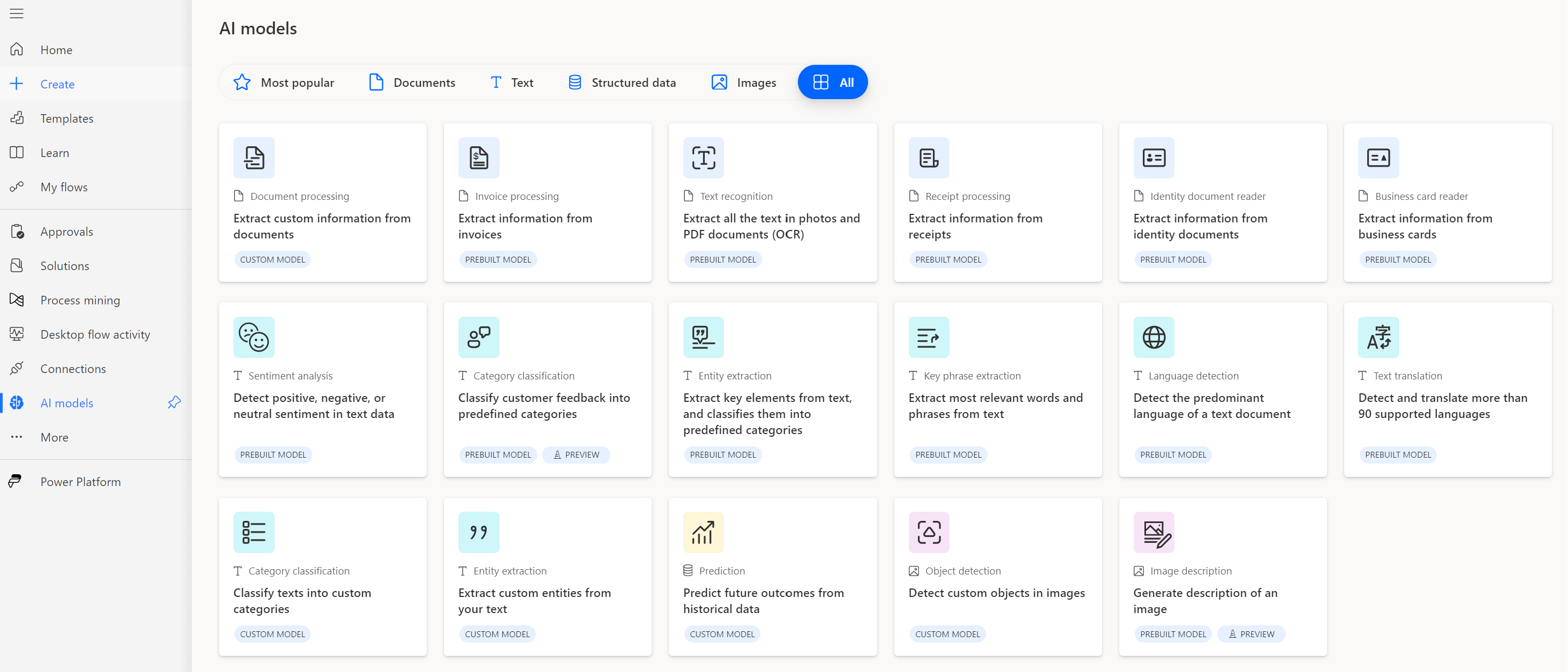
eeltingimused
AI Builder nõuab kasutamist Microsoft Dataverse, mis on andmeplatvorm Microsoft Power Platform , mis võimaldab teil äriandmeid salvestada ja hallata. Dataverse on platvorm, millele Dynamics 365 rakendused on üles ehitatud. See tähendab, et kui olete Dynamics 365-i klient, on teie andmed juba sees Dataverse.
AI Builder peab olema teie keskkonnas lubatud. Vastasel juhul pole teil juurdepääsu funktsioonidele AI Builder .
Juuruta näidisrakendused ja -andmed
Kas soovite uurida AI Builder , kasutades Microsofti pakutavaid näidisandmeid? Lubage keskkonna loomisel säte Juuruta näidisrakendused ja -andmed , et lisada oma keskkonda näidisandmed automaatselt. Samuti saate näidisandmed alla laadida ja seejärel oma keskkonda üles laadida.
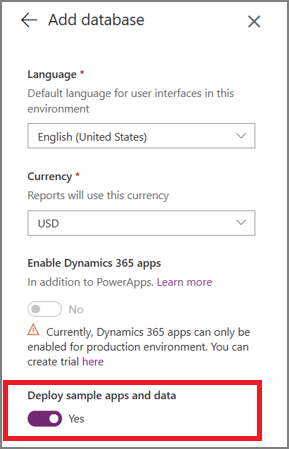
Alustage
AI Builder Võimaldab koostada mudeleid andmetüübi (nt dokumendid, tekst, struktureeritud andmed või pildid) ja järgutüüpide põhjal. Kohandatud järgutüüp võimaldab teil koostada, koolitada ja avaldada mudelit, mis on teie ettevõtte jaoks ainulaadne. Valmisehitatud järgutüüp on kasutamiseks valmis ja pakub stsenaariume, mis on erinevat tüüpi ettevõtete puhul tavalised.
Lisateave tehisintellekti mudelite ja äristsenaariumide andmetüüpide ja järgutüüpide kohta.
Logige sisse lehele Power Apps või Power Automate.
Valige vasakpoolsel paanil... Rohkem>tehisintellekti keskust.
Valige jaotises Tehisintellekti funktsiooni avastamine AI mudelid.
(Valikuline) Tehisintellekti mudelite hõlpsaks juurdepääsuks püsivalt menüüs hoidmiseks valige nööpnõela ikoon.
Valige kohandatud mudel ja seejärel valige Loo kohandatud mudel.
Järgmine etapp
Koolitage oma mudelit AI Builder